Se si utilizza WhatsApp con regolarità e, giornalmente, si scambiano decine di messaggi con i propri contatti, la cartella contenente immagini e video potrebbe presto diventare molto pesante e occupare anche diversi gigabyte di spazio sul dispositivo mobile.
Pulire WhatsApp e, in particolare, la sua cartella media è quindi un’ottima idea per recuperare spazio prezioso.
Per rendersi conto di quanto spazio occupa WhatsApp, si può utilizzare l’app Solid Explorer, accedere al contenuto della memoria flash quindi portarsi all’interno della directory di WhatsApp.
Qui si troverà la sottocartella media: Solid Explorer indicherà chiaramente lo spazio occupato da immagini, video, audio, note vocali, documenti e GIF animate gestiti con WhatsApp (vedere l’articolo File manager Android, quali i migliori del momento per conoscere le caratteristiche di Solid Explorer).
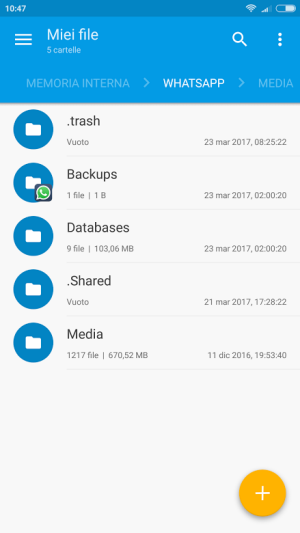
Come fare, a questo punto, per pulire WhatsApp e rimuovere gli oggetti superflui che occupano più spazio risolvendo l’eventuale comparsa del messaggio WhatsApp spazio insufficiente?
Pulire WhatsApp eliminando gli oggetti multimediali inutili
Per liberare spazio è certamente possibile fare pulizia della cartella media di WhatsApp in modo manuale ed eliminare i file che non interessano. Il problema di questo tipo di approccio è che è poco pratico, noioso e richiede tempo.
È poi alto il rischio di eliminare immagini e video che si vorrebbero invece conservare.
Per risolvere il problema, pulire WhatsApp e recuperare spazio è possibile utilizzare l’ottima app per Android Junk Photo & Video Cleaner – Stash.
Il vantaggio di Junk Photo & Video Cleaner è che l’applicazione, una volta installata e avviata, si occupa di effettuare una scansione automatica di tutte le foto e i video memorizzati sullo smartphone. L’app analizza tutte le cartelle delle immagini, comprese quelle gestite da WhatsApp, Telegram e dagli altri software di messaggistica.
Junk Photo & Video Cleaner utilizza il motore Google basato sull’intelligenza artificiale per provare a stabilire quali foto e video meritano di essere conservati e quali invece possono essere eliminati senza problemi.
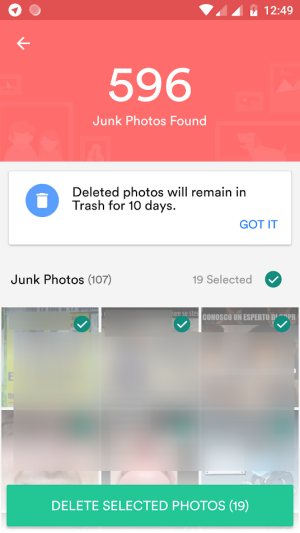
Al primo avvio, Junk Photo & Video Cleaner richiede l’autorizzazione per accedere ai file memorizzati sul dispositivo: il permesso dovrà essere concesso altrimenti non si sarà neppure in grado di avviare l’operazione di scansione.
Junk Photo & Video Cleaner catalogherà il contenuto di ciascun file multimediale rilevato nella cartella media di WhatsApp così come in qualunque altra directory.
L’applicazione non cancella nulla di sua sponte: sta infatti all’utente analizzare gli elementi indicati come “spazzatura”. I file che si vogliono conservare potranno essere deselezionati togliendo il segno di spunta dalla casella corrispondente.
In ogni caso, anche le foto e i video resteranno nel “Cestino” di Junk Photo & Video Cleaner per 10 giorni. Solo dopo che sarà trascorso tale periodo il materiale verrà definitivamente cancellato.
Terminata l’attività di analisi, per eliminare i file selezionati si deve toccare il pulsante Delete selected photos.
Eliminare dalle cartelle di WhatsApp i file restanti
Una volta conclusa la pulizia con Junk Photo & Video Cleaner, la cartella media di WhatsApp potrebbe ancora contenere alcuni file inutili. Il nostro consiglio è quello di eseguire di nuovo il file manager Solid Explorer e portarsi nella cartella \whatsapp\media.
Consigliamo di cominciare con la cartella WhatsApp Video che solitamente contiene gli elementi più pesanti per poi passare a Images.
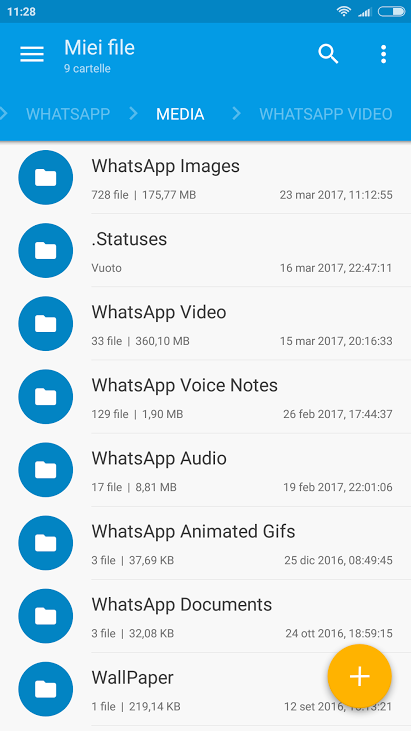
Toccando sull’icona raffigurante tre puntini in colonna (in alto a destra nella schermata di Solid Explorer), suggeriamo di scegliere Opzioni di visualizzazione quindi selezionare Galleria e spuntare la casella Solo questa cartella.
Così facendo, Solid Explorer mostrerà un’anteprima per ciascun video e la modalità di visualizzazione sarà applicata solamente alla cartella aperta (nel nostro caso, WhatsApp Video).
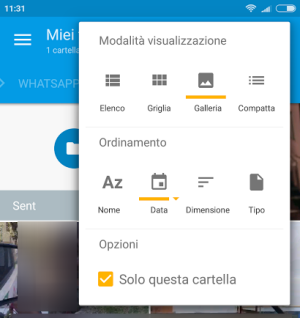
Tenendo premuto su un video da cancellare quindi selezionando tutti gli altri di cui ci si vuole sbarazzare si potrà fare immediatamente pulizia (premere l’icona del cestino).
La procedura potrà essere ripetuta per la sottocartella Sent così come per le directory WhatsApp Images, WhatsApp Images\Sent, WhatsApp Audio, WhatsApp Documents e così via.
Come ultimo passo, si potrà riattivare la visualizzazione dei file classica in Solid Explorer (ad esempio sotto forma di elenco).
/https://www.ilsoftware.it/app/uploads/2023/05/img_15255.jpg)
/https://www.ilsoftware.it/app/uploads/2023/11/4-106.jpg)
/https://www.ilsoftware.it/app/uploads/2025/03/35.jpg)
/https://www.ilsoftware.it/app/uploads/2024/08/2-10.jpg)
/https://www.ilsoftware.it/app/uploads/2024/11/4-2.jpg)